Med det enorme udvalg af nu tilgængelige filformater, er du sandsynligvis finde dig selv at behøve at konvertere mellem dem ganske ofte. En af de mest almindelige behov er at tage en fil i WMV-format og konverterer det til MP4. Hvis du ikke ønsker at downloade en desktop værktøj, der er masser af filkonverteringsprogrammer online - men der skal du choose? her er fem af bedste:
- Del 1. Anbefale den bedste Desktop-Program til at konvertere WMV-filer til MP4
- Del 2. WMV til MP4 konverter Online
Del 1. Anbefale den bedste Desktop-Program til at konvertere WMV-filer til MP4
Når det kommer til den bedste desktop WMV til MP4 konverter, kan du ikke gå glip iSkysoft iMedia Converter Delux, som er designet til at konvertere videoer/lydbånd mellem enhver to standardformater. Her kan du få flere funktioner af denne WMV til MP4 konverter:
UniConverter - Video Converter
Få den bedste WMV til MP4 Video Converter:
- Effektivt konvertere WMV til MP4 med nul tab af kvalitet.
- Konvertere videoer mellem to standard og HD formater, tør som WMV, MP4, MKV, MOV, AVI, VOB, FLV, M4V, 3GP, DV, osv.
- Uddrag lyd fra din video filer eller konvertere lydfiler mellem enhver to lydformater som WAV, MP3, AAC, AC3, WMA, etc.
- Beskære, trimme, justere lysstyrke/kontrast/volumen eller tilføje vandmærker-undertekst-effekter til dine WMV-videoer, før konvertering til MP4.
- Brænde dine WMV eller MP4 videoer til en tom DVD, hvis du ønsker.
- Kopiere dit hjem DVD som en sikkerhedskopi, eller konvertere dit hjem DVD fil til alle video-format.
- Downloade online videoer fra YouTube, Vimeo, Vevo, Dailymotion og mere populære websteder.
- Helt kompatibel med macOS 10.7 eller nyere, Windows 10/8/7/XP/Vista.
Brugervejledning til konvertere WMV til MP4 med UniConverter til Windows
Trin 1. Indlæse dine WMV videoer
Til at begynde med importere dine WMV filer med træk og slip metode. Og du kan også klikke på knappen "Tilføj filer" for at tilføje dine WMV-videoer til dette program

Trin 2. Vælg MP4 som outputformat
For at konvertere WMV til MP4, skal her du vælge "MP4" som outputformat. Hvis det er nødvendigt, kan du vælge et format på listen, som du ønsker.
Før konvertere WMV til MP4, kan du redigere dine WMV filer først. Her kan du kontrollere brugervejledningen til UniConverter til Windows for at få flere oplysninger.

Trin 3. Klar til at konvertere WMV til MP4, som ønskede
Hvis du vil kombinere flere WMV-filer til én MP4 video, kan du vælge indstillingen "Flet alle videoer". Efter indstilling af output stien, bare hit "Convert"-knappen for at konvertere WMV til MP4 inden for sekunder.

Del 2. WMV til MP4 konverter Online
#1. Online-Convert.com
Denne service har været blandt de mest populære online konverteringsværktøjer i flere år nu, og det er nemt at se hvorfor. Det sætter skamløst indhold først, snarere end at forsøge at wow brugere med en skinnende ny grænseflade. Ligesom mange kraftfulde programmer, kan det se temmelig grundlæggende ved første øjekast, men der er faktisk en masse indstillinger under kølerhjelmen. Du kan gøre ting, som du ikke nødvendigvis forvente fra en online converter, såsom ændre lydkvaliteten af din outputfil i betydelig detalje. Der er færre annoncer end du finder med nogle af dets konkurrerende produkter, hvilket gør denne Konverter en overbevisende proposition.
Fordele:
Drop-down menuerne tilbyder masser af muligheder.
Overraskende kraftfuld for en online-ansøgning.
Hash-funktionen.
Ulemper:
Premium medlemskab kræves til nogle opgaver.
Kan være lidt langsom med større filer.

#2. Dans værktøjer: filer-Conversion.com
Dans funktioner sortiment indeholder en lang række nyttige ting, men dens online video converter er en særlig handy. Dette tager sigte på den mellemliggende bruger, der ikke måske ønsker at rode med et stort antal indstillinger, men vil stadig gerne være i stand til at styre et par muligheder. Den vigtigste af disse er den rulleliste, der indeholder et stort antal mulige output resolutioner. Det er ikke meget godt bestilt, men stort set alle de størrelser, du nogensinde vil få brug for er derinde et sted. Der er fire kvalitet presets, lige fra "Lav" til "Meget høj", og værktøjet er tilgængeligt på ti sprog.
Fordele:
Ingen størrelsesbegrænsninger på input-filer.
Meget få annoncer for et gratis værktøj.
Nyttige kvalitet presets.
Ulemper:
Listen opløsning kan være forvirrende.
Ingen detaljerede kvalitet-tweaking muligheder.
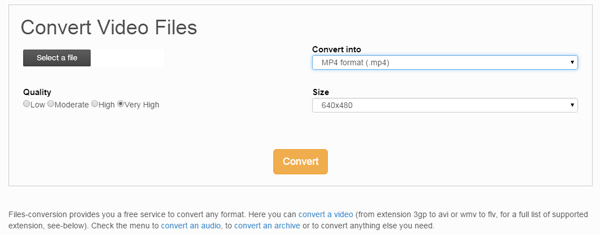
#3. Zamzar.com
Zamzar converter scorer særlig højt på brugervenlighed - det er virkelig så simpelt som at trække dine input fil i feltet, angive de ønskede indstillinger og derefter trykke på "Konverter nu"-knappen. Du kan have den arbejdsydelse fil sendt direkte til din valgte e-mail adresse, hvilket betyder at du kan lade konverteren, komme videre med job i baggrunden, mens du gør andre ting. Det er godt, fordi det ikke er en af de hurtigste konvertere rundt. Der er en 100 MB størrelsesgrænse på den gratis version af omformer; Hvis du vil køre større filer via Zamzar, skal du punger ud for en af premium muligheder.
Fordele:
Nemt at komme til livs.
Godt udvalg af muligheder.
Fungerer godt i baggrunden.
Ulemper:
Gratis version er begrænset til 100 MB filer.
Ikke den hurtigste program ca.

#4. Office Converter
Hvis du var at vælge en converter baseret blot på hvor godt det ser ud, ville ikke så du sikkert gå til Office Converter. Dens design er rodet og forvirrende, med hårdt at læse skrifttyper og FAQ mast ind i den ene side af skærmen. Med hensyn til funktionalitet, men er tingene meget bedre. Hvor denne konverter scores er i ren og skær enkelhed af dens opsætning: du vælger din fil og tryk på en knap, så du er færdig - og hurtigt. Pleasingly, skaberne af dette online værktøj forstå brugernes bekymringer om fortrolighed: Massesletning af output-filer er tilgængelig selv for gratis brugerne. Størrelsesgrænsen er en smule lav, men for små filer er dette ikke et dårligt valg.
Fordele:
Nem og hurtig konvertering proces.
Batch konvertering og sletning funktioner.
Automatisk privatliv sikkerhedsforanstaltninger.
Ulemper:
Dårlig skærmlayout.
10 MB grænse på gratis filer kan være begrænsende
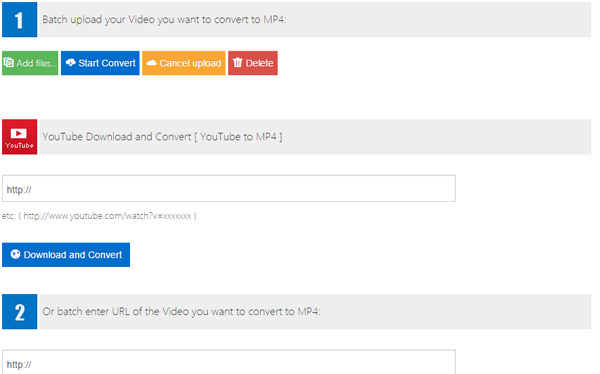
#5. Converter.Files
Hvis du ikke ønsker eller har brug at justere dine filer, før konvertering, og du er tilfreds med en simpel, rimelig hurtig konverter, der bare gør hvad der står på dåsen, så er Convert.Files værd et kig. Det har ikke den mest attraktive grænseflade, med store skår af grøn næsten overvældende din skærm til tider, men optrædener kan være vildledende. Der kan ikke være mange enklere online konverteringsværktøjer at bruge end denne ene, da alle du behøver at vide er placeringen af kildefilen og om du ønsker den færdige MP4 fil bliver sendt til din e-mail-adresse.
Fordele:
Meget ligetil at bruge.
Tilbyder brugernes valg om at sende outputfiler hen til email.
Kan downloade filer direkte fra YouTube.
Ulemper:
Ikke meget smukt designede.
Ikke blevet væsentligt opdateret i flere år.

l Valgfrit: Prøv WMV til MP4 Online konverter nu
Du kan også prøve online video converter til at konvertere dine WMV-videoer til MP4 format, hvis du ikke ønsker at installere et edb-program. Prøv det nedenfor:
Bemærk: Fordi online-værktøjet ikke understøtter "https", så hvis indholdet nedenfor var tom, manuelt Klik på ikonet "Skjold" til højre på din browsers adresselinje hen til ladning skriptet. Denne handling er sikre uden nogen skade til dine data eller computer.



